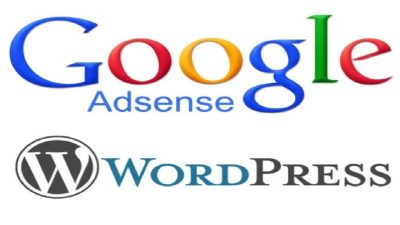Cara Mempercepat Booting Windows 7 Secara Mudah dan Efektif – Apakah komputer Anda mengalami masalah booting yang lama? Terkadang, masalah ini dapat membuat kita tidak sabar dalam membuka program yang diinginkan. Namun, tidak perlu khawatir! Di artikel ini, kami akan membahas beberapa cara mudah dan efektif untuk mempercepat booting Windows 7.
Booting merupakan hal yang penting dalam menjalankan komputer karena menunjukkan kinerja dari komputer kita. Tapi, bagaimana jika booting terlalu lama? Salah satu cara untuk mengatasi masalah ini adalah dengan menghapus program atau aplikasi yang tidak terpakai pada komputer kita. Selain itu, registry yang kotor atau terlalu banyak juga dapat memperlambat kinerja komputer. Oleh karena itu, pada bagian ini kami akan memberikan beberapa cara untuk membantu Anda membersihkan registry dan hard drive komputer Anda.
Hapus Program yang Tidak Dibutuhkan
Jika komputer Anda sering mengalami booting yang lama, bagian ini akan membantu Anda untuk menghemat waktu booting dengan cara menghapus program atau aplikasi yang tidak diperlukan pada komputer Anda. Ada beberapa program atau aplikasi yang mungkin tidak Anda gunakan lagi, terutama program bawaan dari pabrik atau program yang tidak pernah Anda gunakan dalam jangka waktu yang lama.
Cara menghapus program atau aplikasi pada Windows 7 cukup mudah, Anda dapat melakukannya dengan mengikuti langkah-langkah di bawah ini:
- Klik tombol Start di pojok kiri bawah layar Anda dan pilih Control Panel.
- Pilih Uninstall a Program.
- Pilih program atau aplikasi yang ingin dihapus.
- Klik tombol Uninstall di bagian atas aplikasi atau program tersebut dan ikuti petunjuk yang muncul hingga proses penghapusan aplikasi atau program selesai.
Catatan: Pastikan bahwa program atau aplikasi yang akan dihapus memang tidak diperlukan. Jika masih ragu, sebaiknya jangan menghapusnya.
Setelah Anda menghapus program atau aplikasi yang tidak diperlukan, coba booting komputer Anda untuk melihat perbedaan yang terjadi. Anda akan melihat bahwa waktu booting menjadi lebih cepat dan kinerja komputer Anda menjadi lebih optimal.
Membersihkan Registry
Registry yang terlalu kotor atau penuh dengan informasi yang tidak diperlukan dapat memperlambat kinerja komputer dan menyebabkan booting yang lambat. Oleh karena itu, membersihkan registry secara teratur akan membantu meningkatkan kinerja komputer dan mempercepat booting.
Sebelum melakukan pembersihan registry, sebaiknya Anda membuat backup registry terlebih dahulu. Hal ini akan membantu memperbaiki masalah jika terjadi kesalahan selama proses pembersihan. Berikut adalah langkah-langkah membersihkan registry:
- Buka Registry Editor dengan menekan tombol “Windows” + “R” dan ketik “regedit”.
- Pilih “Computer” di bagian atas hierarki.
- Pada menu “File”, pilih “Export”.
- Tentukan lokasi file backup dan beri nama file registry backup Anda, misalnya “registry_backup”.
- Klik “Save”.
- Setelah backup selesai, Anda dapat mulai membersihkan registry dengan memilih folder atau key registry yang tidak diperlukan atau kosong yang terletak di “HKEY_CURRENT_USERSoftware” atau “HKEY_LOCAL_MACHINESOFTWARE”.
- Pilih folder atau key registry, dan pada menu “Edit” pilih “Delete”.
- Setelah Anda membersihkan registry yang tidak diperlukan, tutup Registry Editor.
Penting untuk diingat bahwa membersihkan registry yang salah dapat menyebabkan masalah serius pada kinerja komputer. Oleh karena itu, jika Anda tidak yakin, sebaiknya Anda meminta bantuan teknisi komputer.
Gunakan Antivirus Terpercaya
Virus dapat menyebabkan kerusakan pada komputer kita dan memperlambat booting. Maka dari itu, sangat penting untuk menginstall antivirus terpercaya pada komputer kita. Berikut adalah beberapa tips dalam memilih dan menginstall antivirus:
- Pilih antivirus yang tepat: Pastikan antivirus yang dipilih memiliki fitur yang diperlukan, seperti perlindungan real-time, proteksi terhadap malware, dan firewall.
- Unduh antivirus: Unduh antivirus dari situs web resmi untuk memastikan bahwa Anda mendapatkan versi terbaru dan terpercaya.
- Install antivirus: Ikuti petunjuk instalasi yang diberikan oleh antivirus. Pastikan untuk memilih opsi pemasangan yang sesuai dengan kebutuhan Anda.
- Perbarui antivirus: Pastikan antivirus selalu diperbarui untuk mendapatkan perlindungan terbaru dari virus dan malware.
Dalam memilih antivirus, pastikan untuk mempertimbangkan faktor seperti kecepatan scan, keandalan, dan kemampuan deteksi virus yang baik. Dengan menginstall antivirus terpercaya, Anda dapat mempercepat booting dan menjaga keamanan komputer Anda.
Gunakan SSD
SSD (Solid State Drive) merupakan salah satu cara untuk mempercepat booting dan kinerja komputer secara keseluruhan. SSD bekerja dengan menggunakan chip memori flash non-volatile, sehingga membuat kinerja menjadi lebih cepat dan efisien.
Untuk memilih SSD yang tepat, pastikan untuk mempertimbangkan kapasitas penyimpanan dan kecepatannya. SSD dengan kapasitas penyimpanan yang besar akan lebih mahal dari pada yang kecil, namun dapat memberikan ruang penyimpanan yang lebih fleksibel.
| Kapasitas Penyimpanan | Kecepatan Membaca | Kecepatan Menulis | Harga |
|---|---|---|---|
| 120 GB | 540 MB/s | 500 MB/s | Rp 600.000,- |
| 240 GB | 560 MB/s | 530 MB/s | Rp 1.200.000,- |
| 480 GB | 560 MB/s | 530 MB/s | Rp 2.400.000,- |
Jika Anda sudah membeli SSD, pasanglah SSD tersebut pada komputer Anda. Jika belum yakin dengan cara memasang SSD, Anda dapat mengunjungi toko komputer atau meminta bantuan teknisi komputer untuk memasangkan SSD tersebut. Setelah SSD terpasang, pastikan untuk memindahkan sistem operasi dan aplikasi penting ke dalam SSD agar kinerja komputer semakin cepat.
Hapus Startup Program
Startup program yang terlalu banyak dapat memperlambat booting komputer kita. Banyak aplikasi meminta ijin untuk berjalan setiap kali kita memulai Windows. Hal ini bisa membuat waktu booting kita memakan waktu yang lebih lama.
Untuk mempercepat booting pada Windows 7, kita bisa menghapus startup program yang tidak penting. Berikut caranya:
- Buka Start Menu dan ketik “msconfig” pada kotak pencarian.
- Pilih “msconfig.exe” dari hasil pencarian dan klik “Enter”.
- Pada jendela “System Configuration”, pilih tab “Startup”.
- Hapus centang pada program-program yang tidak diperlukan.
- Klik “Apply” dan “OK”.
- Restart komputer Anda.
Dengan menghapus startup program yang tidak diperlukan, booting pada Windows 7 anda akan menjadi lebih cepat.
Bersihkan Hard Drive
Hard drive yang terlalu penuh dapat membuat booting menjadi lambat. Oleh karena itu, penting untuk membersihkan hard drive pada komputer kita secara teratur. Berikut adalah cara untuk membersihkan hard drive pada Windows 7:
- Buka “My Computer” atau “Computer”
- Klik kanan pada drive C: dan pilih “Properties”
- Klik pada tab “General”
- Klik pada tombol “Disk Cleanup”
- Pilih file yang ingin dihapus pada kotak dialog dan klik pada tombol “OK”
- Setelah selesai, klik pada tombol “Cleanup system files” untuk membersihkan file sistem yang tidak terpakai pada komputer kita
Selain menggunakan Disk Cleanup, kita juga bisa menggunakan program pihak ketiga seperti CCleaner untuk membersihkan hard drive secara lebih efektif.
Update Driver
Jika driver komputer Anda tidak terupdate, bisa merusak kinerja dan memperlambat booting. Oleh karena itu, penting bagi Anda untuk selalu mengupdate driver pada komputer Anda. Berikut adalah cara mudah untuk mengupdate driver pada windows 7:
- Buka Device Manager dengan mengklik kanan pada My Computer dan memilih Properties, kemudian klik tab Device Manager.
- Cari hardware yang ingin diupdate drivernya. Klik kanan pada hardware tersebut dan klik Update Driver Software.
- Pilih opsi untuk mencari driver secara otomatis atau memilih driver yang sudah terdownload pada komputer Anda. Jika memilih opsi kedua, klik Browse my computer for driver software dan arahkan ke folder tempat driver tersebut terdownload. Kemudian klik Next.
- Tunggu proses update selesai dan restart komputer Anda.
Setelah melakukan update, pastikan untuk selalu memperbarui driver komputer Anda secara berkala untuk memastikan kinerja yang optimal.
Cara Mempercepat Booting Windows 7: Pertanyaan yang Sering Diajukan
Berikut adalah beberapa pertanyaan yang sering diajukan tentang cara mempercepat booting Windows 7:
Apa yang harus saya lakukan jika booting Windows 7 memakan waktu lama?
Jika booting Windows 7 memakan waktu lama, Anda bisa mencoba beberapa cara berikut:
- Hapus program yang tidak dibutuhkan
- Bersihkan registry
- Gunakan antivirus terpercaya
- Gunakan SSD
- Hapus startup program
- Bersihkan hard drive
- Update driver
Bagaimana cara menghapus program yang tidak dibutuhkan?
Anda bisa menghapus program yang tidak dibutuhkan melalui Control Panel > Uninstall a program. Cari program yang ingin Anda hapus, klik kanan dan pilih Uninstall.
Apakah aman untuk membersihkan registry?
Membersihkan registry bisa membantu mempercepat booting dan kinerja komputer. Namun, Anda harus berhati-hati dan tidak menghapus registry yang masih dibutuhkan. Gunakan program registry cleaner yang terpercaya dan ikuti petunjuk yang diberikan.
Bagaimana cara memilih antivirus yang tepat?
Pilih antivirus yang memiliki reputasi yang baik, fitur keamanan yang lengkap, dan terus di-update. Beberapa antivirus terpercaya yang bisa Anda pertimbangkan adalah Avast, AVG, Norton, atau McAfee.
Apa itu SSD dan bagaimana cara menginstalnya?
SSD (Solid State Drive) adalah jenis hard drive yang lebih cepat dan lebih tahan lama dari hard drive konvensional. Anda bisa menginstal SSD dengan membuka casing komputer dan melepas hard drive lama, lalu memasang SSD pada slot yang sama.
Bagaimana cara menghapus startup program?
Anda bisa menghapus startup program melalui Task Manager > Startup. Klik kanan program yang ingin Anda hapus dan pilih Disable.
Bagaimana cara membersihkan hard drive?
Anda bisa membersihkan hard drive dengan menggunakan fitur Disk Cleanup pada Windows. Klik kanan hard drive yang ingin Anda bersihkan dan pilih Properties > Disk Cleanup. Pilih file yang ingin Anda hapus dan klik OK.
Bagaimana cara mengupdate driver?
Anda bisa mengupdate driver melalui Device Manager. Klik kanan perangkat yang ingin Anda update dan pilih Update Driver. Pilih opsi untuk mencari driver secara otomatis atau unduh driver dari situs web produsen dan install secara manual.